March 14
carte di nota sono modi meravigliosi per comunicare grandi quantità di informazioni ad altri avatar in Second Life. carte di nota possono essere utilizzate per documentare eventi o luoghi che avete visitato in Second Life, e ci saranno volte che si desidera aggiungere una fotografia scattata in Second Life per la vostra scheda di nota.
Login per Second Life con il Second Life nome, il cognome e la password.
2 Individuare il pulsante "Inventario" sulla barra degli strumenti in basso e fare clic su di esso. Il file di inventario si aprirà sullo schermo del computer. Se necessario, è possibile spostare il file intero inventario sullo schermo del computer. Fare clic una volta sulla parte superiore barra degli strumenti grigia del file di inventario e trascinare il file a sinistra oa destra sullo schermo del computer. 3 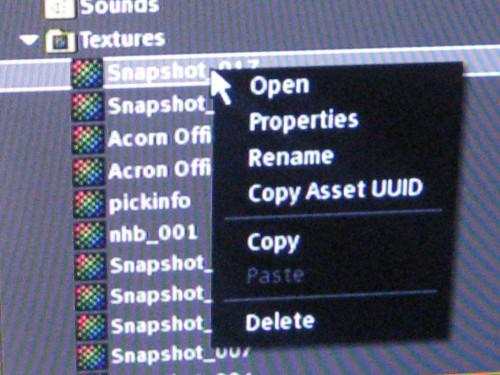
All'interno del file di inventario, individuare il file texture. Fare clic sul file "texture" per aprirlo e selezionare la texture (foto) che si desidera aggiungere alla scheda di nota. Fare clic destro sul quadrato struttura e un elenco a discesa appare. Selezionare "Proprietà" nella casella di riepilogo e la finestra delle proprietà di inventario si aprirà sul lato sinistro dello schermo del computer.
4 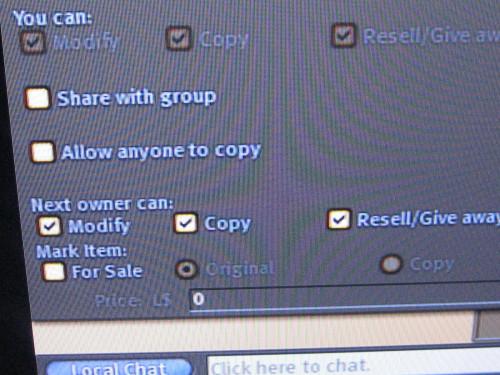
All'interno della scatola proprietà dell'inventario, segni di posto di controllo nella "Modifica", "Copia" e "rivendere / dare via" scatole facendo clic sulle caselle bianche accanto alle parole. Una volta terminato chiudere le proprietà di inventario scatola. L'immagine è ora pronto per essere aggiunto ad una scheda di nota.
5 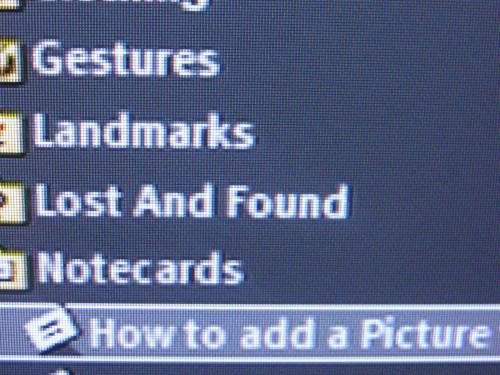
Scorrere verso l'alto in inventario fino ad arrivare al file scheda di nota. Fare clic sulla freccia bianca accanto alla scheda di nota. Verrà visualizzato un elenco a discesa delle carte di nota; scegliere il notecard che si desidera aggiungere un'immagine e fare doppio click su di esso per aprirlo. La scheda di nota si aprirà nel mezzo dello schermo. Clicca sulla zona grigia in alto e trascinare la scheda nota a sinistra per dare una migliore visualizzazione del file di inventario.
6 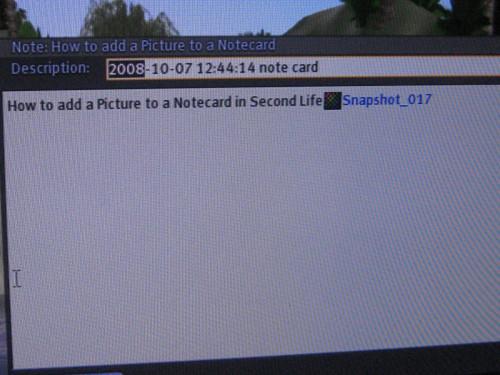
Scorrere l'elenco di inventario fino a raggiungere il file di texture. Individuare l'immagine texture che avete formattato per aggiungere alla vostra scheda di nota. Click sinistro sull'immagine trama, trascinarlo nella zona che si desidera che sia sulla scheda di nota e rilasciarlo per lasciare andare il mouse. Fare clic su Salva la scheda di nota.
